- Применение компонента Memo
Применение компонента Memo
Теперь рассмотрим применение компонента Memo из той же вкладки Standard палитры компонентов. С его помощью на форме создается прямоугольная область для многострочного ввода.
Создайте новое приложение и поместите на форму компонент Memo. Переместите этот компонент на форме так, чтобы он был расположен в ее верхней левой четверти (квадранте). Произведем настройку свойств данного компонента. С помощью свойства Color зададим цвет clSilver для фона компонента. С помощью свойства Cursor можно задать тип курсора, который будет принимать выбранный нами вид при попадании на область ввода компонента Memo при работе программы. Процедура выбора типа курсора представлена на рис. 20.4.
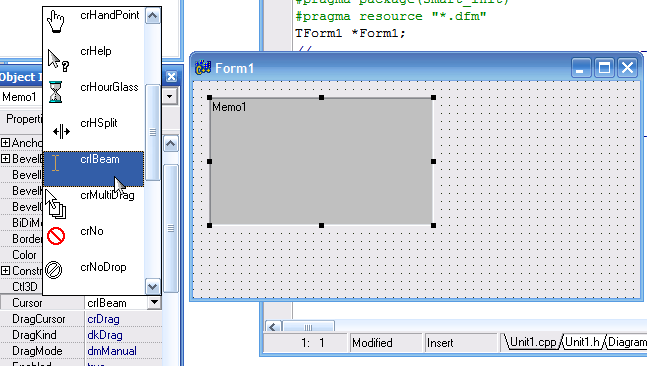
Рис. 20.4. Процедура выбора типа курсора
Задайте для свойства Cursor тип курсора crIBeam. На рисунке он выделен среди других типов курсора.
Для задания текста, отображаемого в поле компонента Memo, необходимо воспользоваться свойством Lines и вызвать окно редактора строки String List Editor, щелкнув левой кнопкой мыши по кнопке с тремя точками правее свойства Lines. Измените свойство Lines так, как показано на рис. 20.5, просто набрав приведенный на рисунке текст в окне редактора строки String List Editor.
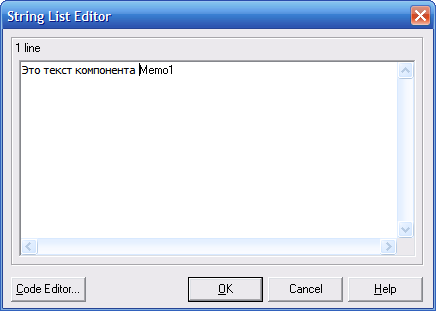
Рис. 20.5. Окно редактора строки String List Editor
Часто вводимый текст не помешается в окно компонента Memo при выполнении программы. Для устранения этой проблемы можно добавить полосы прокрутки для компонента Memo. Это осуществляется с помощью свойства ScrolIBars. Выберите в этом свойстве горизонтальную ssllorizontal или вертикальную ssVertical полосы прокрутки. Можно выбрать обе полосы прокрутки, выбрав значение свойства ssBoth. Конечный вид формы с применением компонента Memo приведен на рис. 20.6.
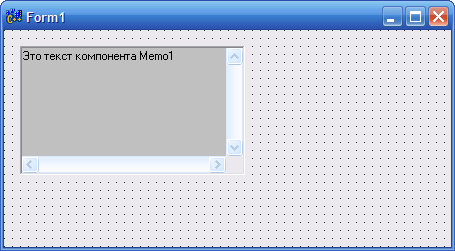
Рис. 20.6. Конечный вид формы
Позже мы рассмотрим пример создания программы текстового редактора, где будет рассмотрено применение компонентов Memo и Main Menu с множеством пунктов, снабженных кодами программы.






